Windows10系统之家 - 安全纯净无插件系统之家win10专业版下载安装
时间:2020-07-29 16:32:22 来源:Windows10之家 作者:admin
在电脑中使用maven之前,我们需要先在电脑上配置环境变量,配置好环境变量后,系统才可以使用maven的命令。那么电脑上怎么配置maven环境变量?针对此疑问,接下去小编和大家一起分享电脑上配置maven环境变量的方法。
1、首先下载maven;
2、打开这个连接:选择File下面的apache-maven-3.2.1-bin.zip链接进行下载;
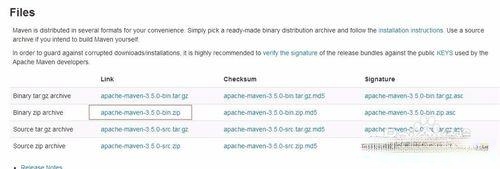
3、下载完成之后,解压安装到到电脑上;

4、现在开始设置环境变量。跟tomcat设置环境变量差不多;
5、首先打开我的电脑-->右键属性-->高级系统设置-->高级-->环境变量;
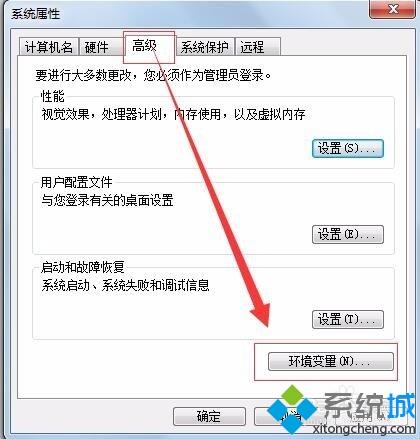
6、打开环境变量,在系统变量里新建maven_home,并填写他的地址,地址就是你安装的位置;


7、点击确定之后,在系统变量里找到path,点击编辑;
把;%MAVEN_HOME%\bin;这句放在路径的最后面,前后都有分号。

8、测试,安装成功之后进行测试;
9、打开cmd:输入mvn_version或者mvn -v命令,如果出现版本信息就成功了。

上述教程步骤内容就是电脑上配置maven环境变量的方法,希望此方法能够帮助到大家。
相关文章
热门教程
热门系统下载
热门资讯





























